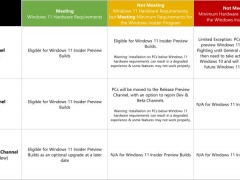win11没有网络怎么办 win11没有网络解决方法[多图]
教程之家
Win11
win11系统加入了很多的特色让不少用户进行了更新,而进入了系统后又有不少用户发现自己的系统居然没有网络,为此我们今天带来了win11没有网络解决方法,帮助用户们一起解决问题。
win11没有网络怎么办:
方法一:
1、系统安装好之后很可能是硬件问题导致的,
先查看网线是否完好,有没有变形,或者接口有没有灰尘和断裂的问题。

2、随货查看自己的路由器是否设置完成,有没有断电或接触不良的情况发生,可以尝试换一个。

方法二:
1、在win11桌面右下角找到网络图标,右击选中,点击“打开网络和internet设置”。
2、打开设置后,在左边任务栏找到并点击“以太网”。
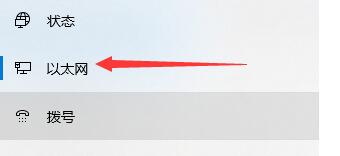
3、随后在窗口的右侧找到“更改适配器选项”,并点击。
4、右击选择需要的网络连接,最后点击“启用”即可。
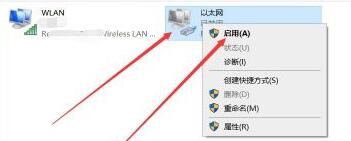
以上就是win11没有网络解决方法,如果硬件没有问题可以先尝试看看能不能连接移动网络~想知道更多相关教程还可以收藏教程之家。
![微软新系统win11发布了吗[多图]](https://img.jiaochengzhijia.com/uploadfile/2022/1224/20221224204853627.png@crop@160x90.png)
![参加win11内测的方法[多图]](https://img.jiaochengzhijia.com/uploadfile/2022/1224/20221224102452534.png@crop@160x90.png)
![怎么安装正版win11[多图]](https://img.jiaochengzhijia.com/uploadfile/2022/1223/20221223200051981.jpg@crop@160x90.jpg)
![3代酷睿装win11教程[多图]](https://img.jiaochengzhijia.com/uploadfile/2022/1222/20221222231250862.png@crop@160x90.png)
![win11release preview是什么 win11release preview频道详细介绍[多图]](https://img.jiaochengzhijia.com/uploadfile/2021/0817/20210817235150335.jpg@crop@160x90.jpg)
![已升级win11的会更新吗 已升级win11的是否会更新详细介绍[多图]](https://img.jiaochengzhijia.com/uploadfile/2021/0810/20210810203558269.jpg@crop@240x180.jpg)
![win11安装开机显示错误怎么办 win11安装开机显示错误解决方法[多图]](https://img.jiaochengzhijia.com/uploadfile/2021/0831/20210831005934744.jpg@crop@240x180.jpg)
![win11wifi总掉线怎么办[多图]](https://img.jiaochengzhijia.com/uploadfile/2022/0404/20220404140715640.png@crop@240x180.png)